这次微软采用推送的方式升级Win10,但这个推送是分批进行的,所以尽管发布已经两天,仍有用户还没收到推送通知。如果你已经迫不及待想要体验Win10,那就不要再等推送了,直接安装Win10吧。
1、从当前系统直接升级到Win10
这次微软采用推送的方式升级Win10,但这个推送是分批进行的,所以尽管发布已经两天,仍有用户还没收到推送通知。如果你已经迫不及待想要体验Win10,那就不要再等推送了,直接安装Win10吧。
微软在Win10发布当天下午,在官网放出了镜像文件下载,收不到升级推送的用户,可以点击这里进入微软官网下载Win10安装工具,通过它来安装Win10系统。
下载工具时有64位和32位两个选项,注意,这里指的并不是让你选择要安装32位还是64位的Win10,而是指当前系统是何种类型,要下载与当前系统匹配的工具才能正常运行。怎么看当前系统是32位还是64位?右键点击桌面“我的电脑”,选择“属性”,打开系统信息窗口,在“系统类型”一栏就可以看到是32位还是64位了。
确定并下载好Win10安装工具后,双击运行,此时可以有两个选择,一是直接升级,二是下载iso文件,然后制作U盘安装盘或刻录光盘。
选择升级方式
不会装系统 请选“立即升级”
建议电脑小白选择“立即升级这台电脑”,这个方法需要的操作很少,只要按照系统提示一步一步进行就能升级。选好之后点击下一步,Win10安装程序就会直接开始下载安装文件。
下载Win10
下载完成后,如果你当前的系统是正版已激活,就会执行安装程序。
安装Win10
但如果当前系统没有激活,则需要输入Win10产品密钥才能继续安装。
输入产品密钥
当然,现在Win10密钥还没有开放购买,所以你只能先想办法激活当前系统,然后重新启动Win10安装程序来升级。
2下载ISO文件创建制作U盘或光盘
想用U盘安装或制作安装光盘 请选“创建介质”
这个方法适合有一定电脑基础的用户,至少要会独立安装系统。选择“为另一台电脑创建安装介质”后,点击下一步,还要选择语言、体系结构和版本。
选择语言、体系结构和版本
再下一步选择要使用的介质。选择U盘的话,需要一个容量大于3GB的U盘插入电脑,因为安装工具需要先检测一下。
选择要使用的介质
点击下一步则开始下载安装文件,下载完成后,安装程序就会自动为你制作Win10的U盘安装盘。如果不会用U盘装系统,请点击这里>>怎样用U盘安装Win10?<<
在介质那里如果选择了“ISO文件”,意思就是将Win10的ISO安装包下载到电脑中,选择一个位置保存,安装程序就开始下载了。
选择ISO文件保存位置
下载ISO之后怎么安装?请点击这里>>怎样用ISO镜像文件升级Win10<<
不过需要提醒大家的是,虽然微软已经放出了ISO文件的下载,但通过这种方式安装Win10的时候,需要输入产品密钥激活,而包括微软官网在内的各种销售渠道目前都没有提供Win10安装密钥的购买入口。不过别急,既然ISO已经提供,开放购买应该也不用等太长时间了。

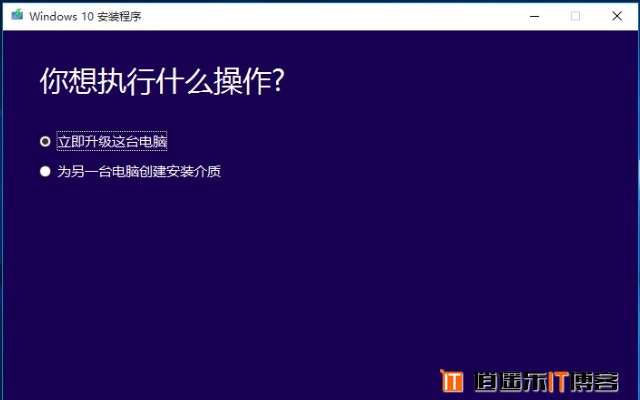
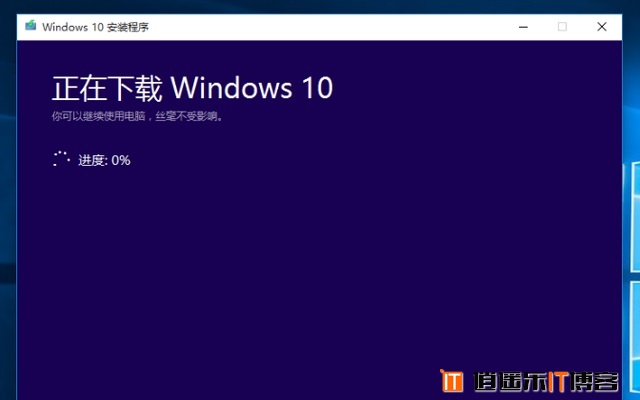
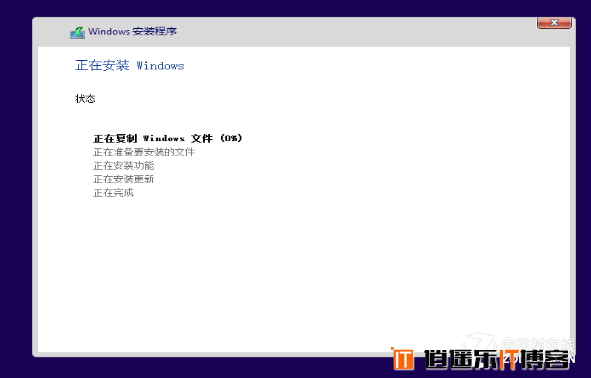
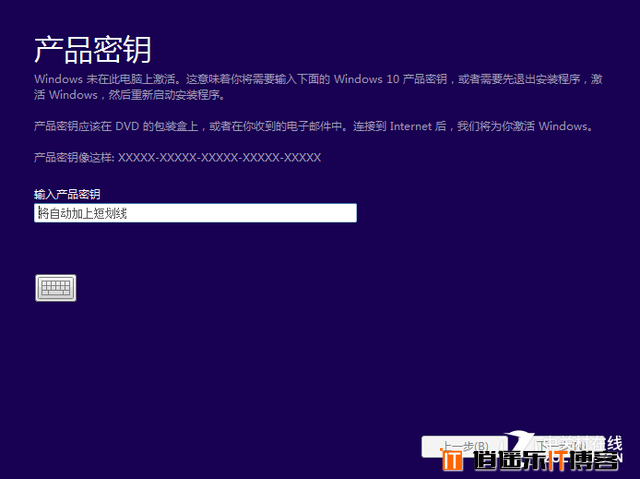
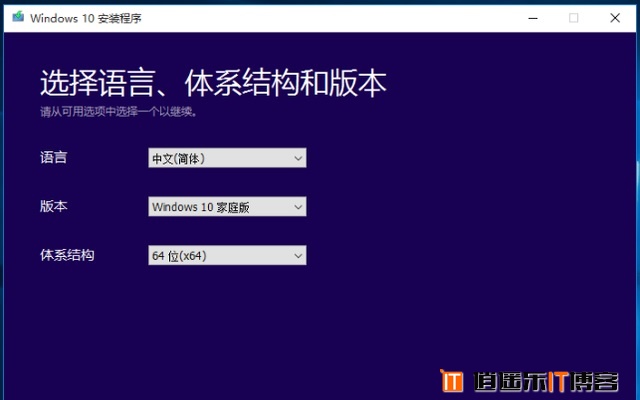
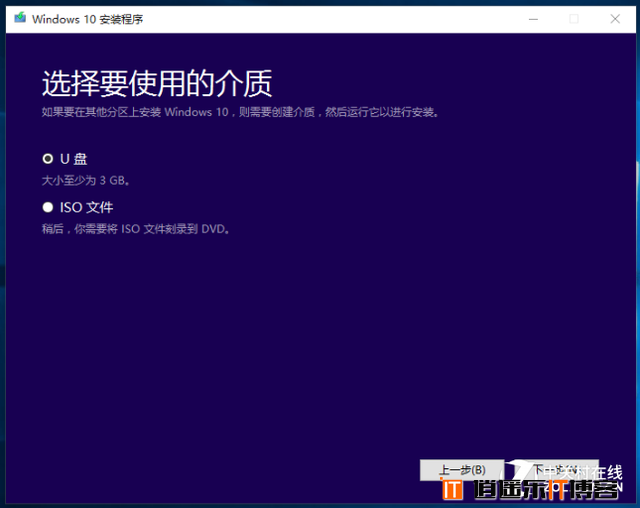
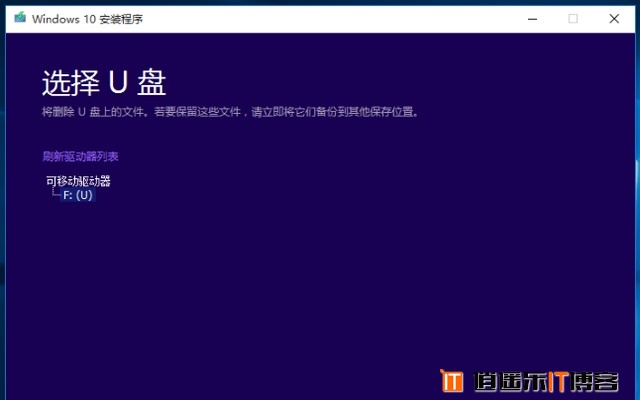
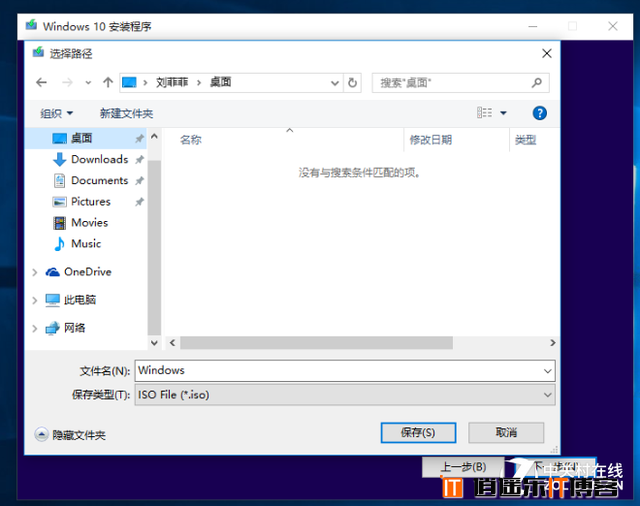






最新评论